004 销售管理操作规程Word格式文档下载.docx
《004 销售管理操作规程Word格式文档下载.docx》由会员分享,可在线阅读,更多相关《004 销售管理操作规程Word格式文档下载.docx(12页珍藏版)》请在冰点文库上搜索。
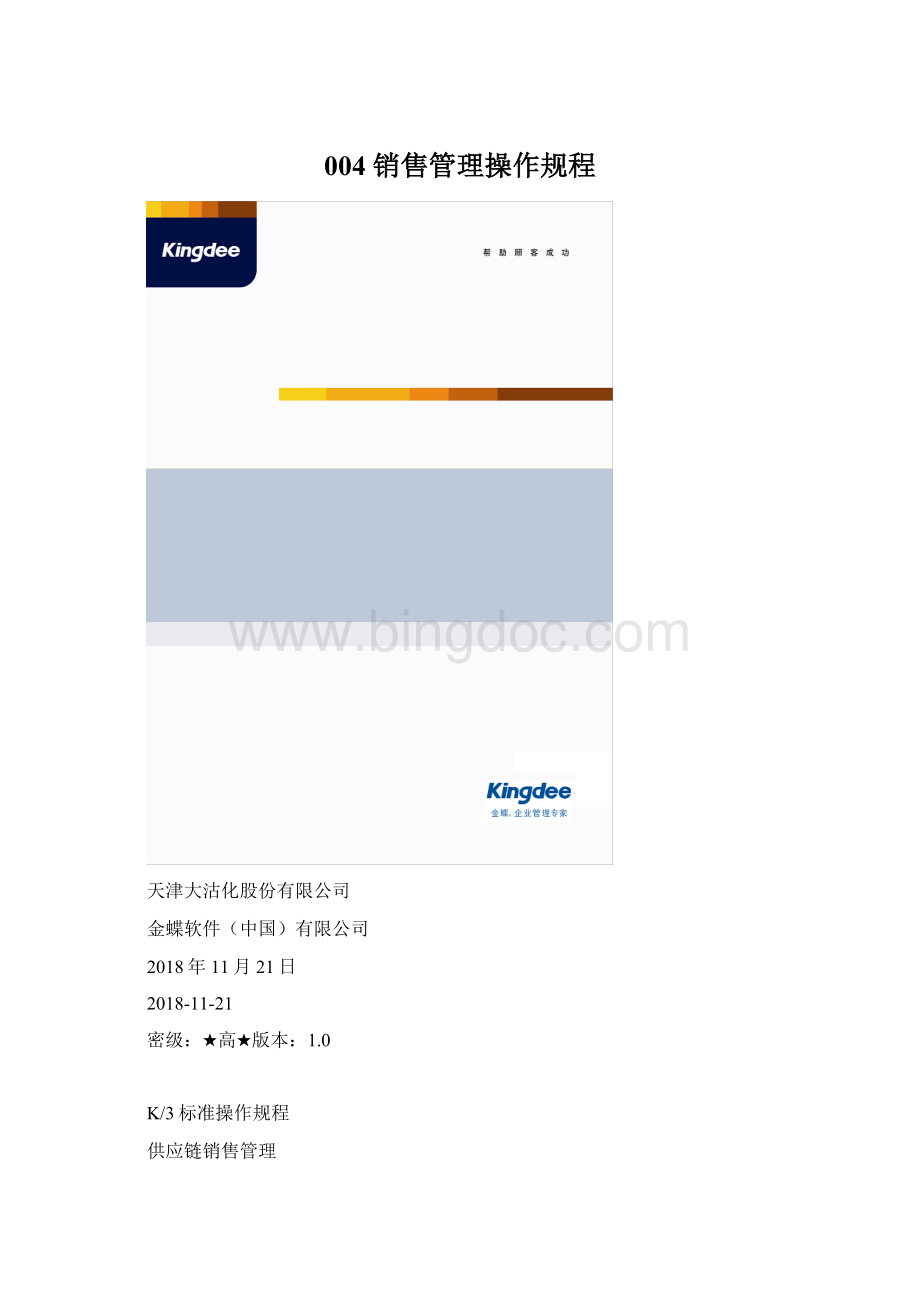
1.0
K/3标准操作规程
供应链销售管理
文档创建及更新记录
日期
创建或更新人
版本
备注
刘鹏东
V1.0
文档审核记录
审核人
职务
文档去向记录
拷贝份数
接受人
目录
1.1销售业务处理3
1.1.1销售基础资料设置3
1.1.2销售业务处理3
1.1销售业务处理
1.1.1销售基础资料设置
1.1.2销售业务处理
1.1.2.1标准销售业务
销售业务是每个企业都有的日常业务流程,主要有赊销、现销、分期收款、委托代销等销售方式,进行产成品和原材料销售,这其中涉及到与供应商签订订单,采购原物料的入库、应付账款的确认等等
销售业务基本流程:
销售合同—→销售订单—→发货通知单—→销售出库单—→销售发票
2008年8月8日,销售一部的葛放与辽宁电子厂签订合同和销售订单:
飞扬牌(中端)电脑10台,最终与客户达成一致:
不含税销售单价为4,900元,当日预收20%的货款11,466.00元,销售部通知仓管部的发货;
8月10日仓管部陈鱼由产成品仓库发货;
8月13日财务部收到剩余货款45,864.00元,给辽宁电子厂开出销售增值税专用发票价税合计57,330.00元,经手人为贾全
(1)用户“葛放”登录K/3主界面后,依次选择【供应链】-【销售管理】-【销售合同】-【销售合同-新增】,单击进入销售合同新增窗口。
根据案例内容填制相关的信息,保存、审核
(2)选择【供应链】-【销售管理】-【销售合同】-【销售合同-维护】,进入销售合同的序时簿界面,点击【下推】,弹出下拉菜单,选择【销售订单】
(3)点击销售订单后调出销售订单的编辑界面,且销售订单上携带了合同上的相关信息,
但是日期、销售方式等需要手工录入,单据录入完毕后点击【保存】和【审核】
(4)选择【供应链】-【销售管理】-【发货通知】-【发货通知单-新增】,单击进入发货通知单新增窗口,“源单类型”选择“销售订单”,“选单号”处点击【F7】调出销售订单信息,选择对应销售订单返回,销售订单上的信息会相应地回填到对应的发货通知单上,保存、审核
(5)用户“陈鱼”登录系统,选择【供应链】-【仓存管理】-【领料发货】-【销售出库单-新增】,单击进入出库单新增窗口。
通过类似(5)关联方法填制单据中相关内容,保存后,审核
(6)用户“贾全”登录系统,选择【供应链】-【销售管理】-【销售发票】-【销售发票-新增】,单击进入销售发票新增窗口。
(7)发票审核完成后需要与销售出库单进行钩稽,选择【供应链】-【销售管理】-【销售发票】-【销售发票-维护】,弹出“条件过滤”对话框,单击【确定】,进入“销售发票序时簿”窗口,选中要钩稽的发票,单击【钩稽】,打开“销售发票钩稽”对话框,选择(可以通过SHIFT或CTRL选择多条记录)本次参与钩稽的销售发票、费用发票和对应的销售出库单,输入【本次钩稽数量】,单击【钩稽】,完成操作。
(8)做完钩稽后需要进行出库核算和凭证处理的工作,一般企业会在月末进行出库核算和凭证处理
1.1.2.2销售赠品流程
在销售中如果需要赠送商品给客户,应如何处理了?
在K/3系统中,可以通过两种方式来处理。
一是赠送商品是需要核算成本的,可以通过“其他出库单”来处理;
另一种对于赠送商品不需要核算成本的,可以通过“虚仓出库单”来处理。
本案例中我们对于赠品不核算其成本,直接通过“虚仓出库单”处理。
案例2008年8月12日,销售二部的“李勇”以现销的方式向无锡电器公司销售了80个内存条,不含税销售单价为200元,同时赠送鼠标10个,当日仓管部的何佳将货物和赠品全部发出,次日货款到账18,720.00元,开出增值税专用发票18,720.00元,经手人为满军
(1)用户何佳登录系统,依次选择【供应链】-【仓存管理】-【领料发货】-【销售出库单-新增】,单击进入出库单新增窗口。
根据案例填制单据中相关内容,保存、审核
(2)虚仓出库单:
依次选择【供应链】-【仓存管理】-【虚仓管理】-【虚仓出库】,单击进入虚仓出库单新增窗口。
根据案例内容填制相关信息后保存、审核
(3)销售发票:
用户满军登录系统,依次选择【供应链】-【销售管理】-【销售发票】-【销售发票-新增】,单击进入销售发票新增窗口。
通过关联方法填制单据中相关内容,保存、审核
(4)发票审核完成后需要与销售出库单进行钩稽,选择【供应链】-【销售管理】-【销售发票】-【销售发票-维护】,弹出“条件过滤”对话框,单击【确定】,进入“销售发票序时簿”窗口,选中要钩稽的发票,单击【钩稽】,打开“销售发票钩稽”对话框,选择本次参与钩稽的销售发票、费用发票和对应的销售出库单,输入本次的钩稽数量,单击【钩稽】,完成操作
(5)完成发票与出库单的钩稽后需要进行出库核算和凭证处理的工作,一般企业会在月末进行出库核算和凭证处理
1.1.2.3销售退货流程
退货通知单—→红字销售出库单—→红字销售发票
案例2008年8月15日,辽宁电子厂购买的飞扬牌(中端)电脑中有2台因质量原因需要退货,当日仓管部的陈鱼将收到退回的货物,财务部于次日给辽宁电子厂退款并开出红字发票价税合计11,466.00元。
(1)退货通知单:
用户葛放登录系统,依次选择【供应链】-【销售管理】-【退货通知】-【退货通知单-新增】进入新增界面,根据案例内容填制单据中相关内容后保存、审核。
(2)红字销售出库单:
用户陈鱼登录系统,依次选择【供应链】-【销售管理】-【销售出库】-【销售出库单-新增】进入新增界面,选择红字,通过上面提到的关联方法填制单据中相关内容后保存、审核
用户贾全进入系统,依次选择【供应链】-【销售管理】-【销售发票】-【销售发票-新增】进入新增界面,选择红字,通过关联方法填制单据中相关内容后保存、审核
(4)销售发票与销售出库单钩稽。